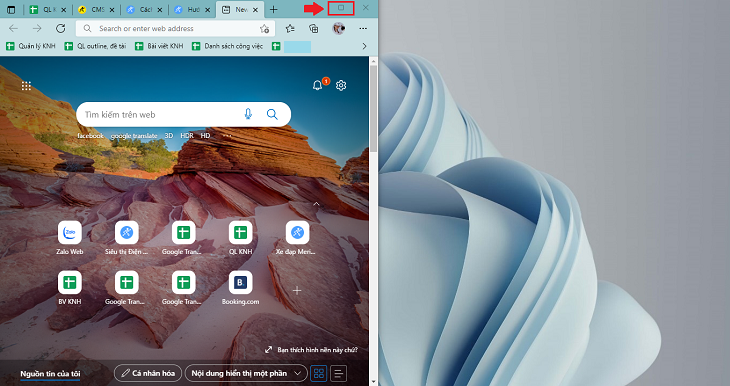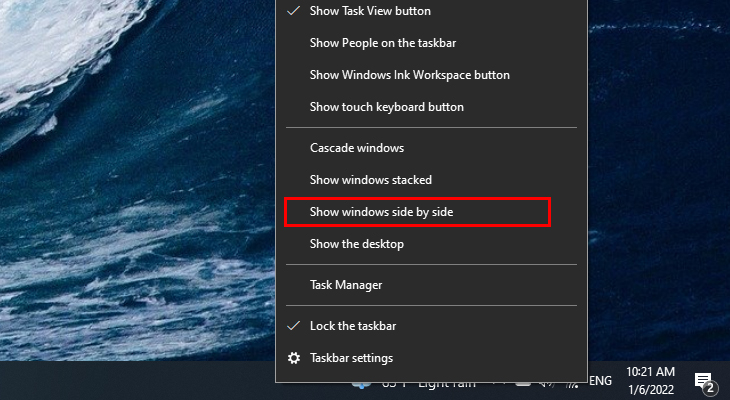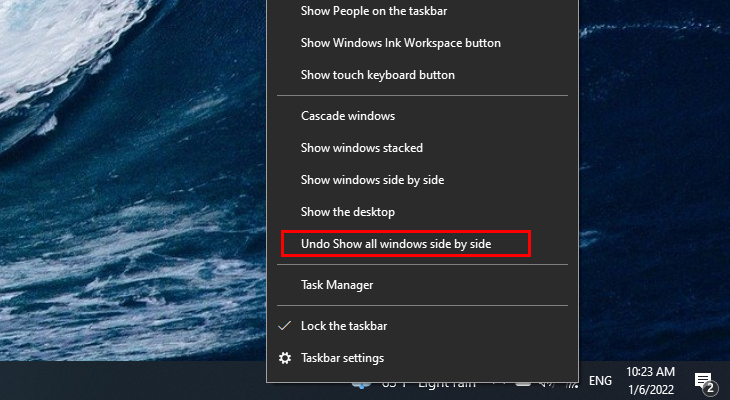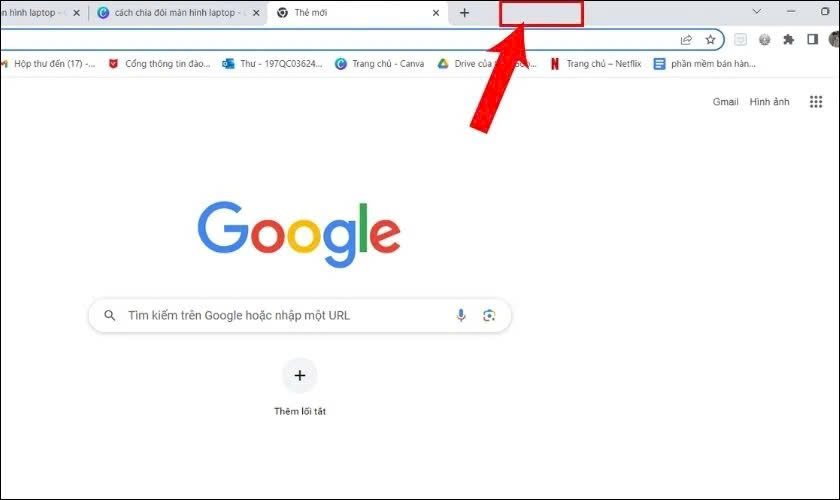[HOT] Cách chia đôi màn hình Laptop nhanh chóng, đơn giản, dễ hiểu, ai cũng nên biết
Cách chia đôi màn hình Laptop nhanh chóng, đơn giản, dễ hiểu, ai cũng nên biết
Cách chia đôi màn hình laptop là một trong những thủ thuật bạn nên biết để thuận tiện cho công việc, học tập và giải trí. Giúp bạn có thể xem hai hoặc thậm chí nhiều tab công việc cùng lúc. Hãy cùng mình tìm hiểu cách chia đôi màn hình máy tính, laptop Win 10,11 bằng phím tắt nhanh chóng. Từ đó nâng cao hiệu suất khi làm việc hơn nhé!
🎯 Lợi ích khi chia đôi màn hình laptop
-
🔄 Đa nhiệm mượt mà: Vừa làm báo cáo, vừa tra cứu thông tin, dịch tài liệu.
-
🕒 Tiết kiệm thời gian: Không cần chuyển tab liên tục, dễ so sánh dữ liệu.
-
📋 Dễ sao chép & di chuyển nội dung giữa hai cửa sổ.
-
🎬 Vừa làm việc, vừa giải trí: Làm việc một bên – xem phim, nghe nhạc bên còn lại.
Tổng hợp các cách chia đôi màn hình laptop nhanh chóng và đơn giản dành cho máy tính chạy Windows 10, Windows 11 – giúp bạn làm việc, học tập, giải trí hiệu quả hơn:
🎯 1. Chia đôi màn hình bằng phím tắt
-
Windows + Mũi tên trái/phải:
Chọn cửa sổ cần hiển thị → nhấnWindows + ←hoặcWindows + →để đưa cửa sổ sang trái/phải màn hình.
👉 Tiện lợi, nhanh chóng không cần dùng chuột.
🖱️ 2. Chia màn hình bằng cách kéo thả chuột
-
Nhấn giữ thanh tiêu đề cửa sổ → kéo sát về cạnh trái/phải màn hình cho đến khi thấy hiệu ứng khung nửa màn hình → thả chuột.
-
Làm tương tự với cửa sổ thứ hai ở phía còn lại.
👉 Áp dụng được trên cả Win 10 và Win 11.
🧩 3. Sử dụng Taskbar
Bước 1: Bạn nhấn chuột phải vào thanh Taskbar (thanh ngang cuối màn hình)
> Chọn Show windows side by side.
Bước 2: Để đưa màn hình về lại như cũ, bạn nhấp chuột phải vào Taskbar
Chọn Undo Show all windows side by side.
🧩4. Dùng tính năng Snap Layouts (Windows 11)
-
Snap Layouts là một tính năng của máy tính Window giúp sắp xếp không gian trên màn hình. Cách này cũng rất dễ thực hiện, bạn chỉ cần:
-
Bước 1: Tại trình duyệt, bạn nhấn đúp Chuột trái vào thanh tab để thu nhỏ cửa sổ.
Bước 2: Sau đó, bạn kéo điều chỉnh cửa sổ ra góc màn hình và làm tương tự với cửa sổ còn lại.
⚙️ 5. Cài đặt chia màn hình thủ công (Tùy chỉnh kích thước)
-
Mở 2 cửa sổ cần sử dụng.
-
Dùng chuột kéo góc/tường của cửa sổ để chỉnh kích thước, sắp xếp chúng cạnh nhau theo ý muốn.
👉 Linh hoạt, phù hợp khi bạn muốn chia không theo nửa đều.
💡 MẸO HAY
-
Windows + Tab: Mở giao diện Task View để chuyển nhanh giữa các desktop ảo.
-
Windows + Ctrl + Mũi tên trái/phải: Chuyển đổi giữa các desktop ảo (virtual desktops).
Chia đôi màn hình laptop thực sự là một tính năng hữu ích, đặc biệt là đối với những người có công việc hay học tập cần phải mở nhiều cửa sổ cùng một lúc. Hy vọng với những hướng dẫn trên sẽ giúp ích được nhiều cho bạn. Chúc các bạn thành công.
>> Xem thêm: Loa Laptop Bị Rè Có Sửa Được Không? Cách Khắc Phục Hiệu Quả.
📞 Liên hệ để được tư vấn thêm chi tiết:
- ĐĂNG KÝ NHẬN QUÀ TRUNG THU 2025
- ĐĂNG KÝ DÙNG THỬ PIN SẠC DỰ PHÒNG ANNKER -10.000 mAh, Lõi Sam Sung cực chất
- Hướng Dẫn Chi Tiết Cách Tải Telegram Về Máy Tính Đơn Giản Như Chưa Từng Có
- Cách Quét Mã QR Trên Laptop Đơn Giản, Hiệu Quả Nhất
- Loa laptop bị rè có sửa được không? Cách khắc phục, cách làm Loa laptop hết rè